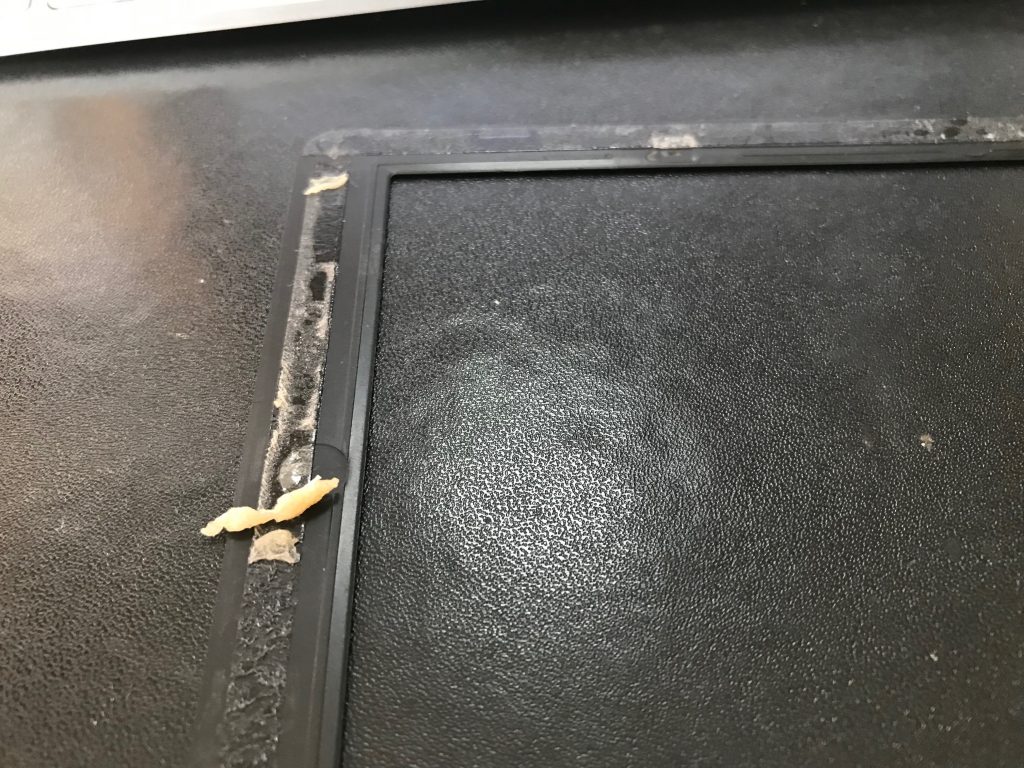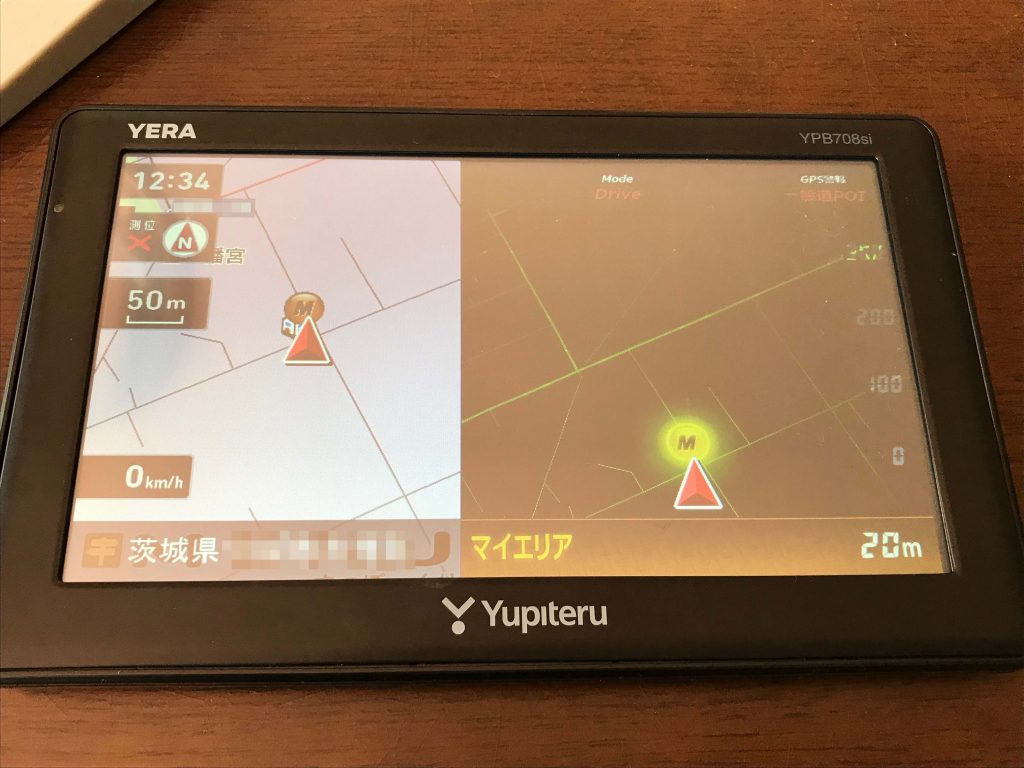生活パターンも変わるし,ノートパソコンを新調してやろうと言うことで,いろいろ調べたり検討したりしました.
Macbook Pro 13インチのほぼ全部盛りにすることまで絞り込んだのですが,その先に進めません.
最新の第8世代core i7 quad-coreを得るためには,Touch Bar付きのものを選択しなければならないからです.Touch Barなしは,第7世代のcore i 7 dual-coreしか選べません.
これまでの経験で,core i7の場合,quadとdualではパフォーマンスが,月とすっぽんほど違います.つまり,そうまでして,AppleはTouch Barを買ってもらいたい,いや,押し付けたいのでしょう.
Touch Barが少しでも使えるものならそれでもいいですが,ただのファンクションキーとして使う場合でも,出っ張ってなくてへこんでいるキーなんて,操作性がいいわけありません.
それでも,Touch Barの価値に一縷の希望をつなぐため,パワーユーザーと思われる人々のBLOG記事を読んでみました.それによると,まあ,使えないことはない,将来的な投資だ,今後こういう方向だからユーザーが慣れていくしかない,という,消極的なプラス評価を含めて,プラスマイナス半々となりました.
積極的に支持する意見としては「Touch IDが便利」というのがありました.
この意見と,「将来Appleは全面的にTouch Barにするだろうから慣れていくしかないだろう」という意見に,渋々同意しそうになりました.
ここまで読んできたのは,日本語のBLOGばかりでしたが,英語のBLOGももいくつか読んでみました.Touch Barが消極的にも良いというものは一つもありませんでした.中でも,「iPhoneはTouch IDからFace IDになったのでMacbookもそうなるであろう」という見解は,日本のBLOGからもった「将来性」という幻想を粉々にしてくれました.Touch IDがなくなってしまっては,もはやTouch Barの存在価値はありません.
ということで,Apple自身が将来見捨てることが濃厚な(少なくともTouch IDはFace IDに置き換えるであろう)Touch Barをむりやり,バカが付くほどお人好しな日本人パワーユーザーに押し付けるAppleの姿勢に憤りを感じて,Macbook Proの購入は白紙にしました.
(この記事の内容は, “当社調べ”による情報を元にした当BLOG筆者の個人的な見解です.当記事の内容の信憑性・信頼性は一切保証しません.また,当記事の内容を直接的または間接的に利用し,被った損害,または第三者に及ぼした損害について,当記事の筆者および当サイトの運営者は一切関知しません.)